تحديث 2024 أبريل: توقف عن تلقي رسائل الخطأ وإبطاء نظامك باستخدام أداة التحسين الخاصة بنا. احصل عليه الآن من الرابط التالي
- تحميل وتثبيت أداة الإصلاح هنا.
- دعها تفحص جهاز الكمبيوتر الخاص بك.
- الأداة بعد ذلك إصلاح جهاز الكمبيوتر الخاص بك.
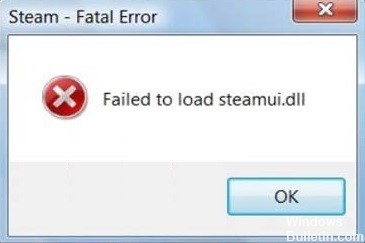
لا يمكنك الوصول إلى Steam من جهاز الكمبيوتر الخاص بك لأنه يتم عرض رسالة الخطأ "Failed to load steamui.dll". يمكن افتراض أن ملف steamui.dll ، أحد الملفات الرئيسية في الدليل الجذر لـ Steam ، قد تعرض للتلف لسبب ما. يمكنك حل هذه المشكلة إما عن طريق إعادة تسجيل ملف steamui.dll أو إزالة ذاكرة التخزين المؤقت لتنزيل Steam من الدليل الجذر.
ما هي أسباب ظهور رسالة "steamui.dll لا يمكن تحميله"؟

- ملفات Steam التالفة
- الإصابة بالبرامج الضارة / البرامج الضارة
- انقطع تحديث البخار
- ملف steamui.dll المحذوف أو المفقود
- ملف steamui dll المحذوف أو المفقود
كيفية إصلاح خطأ "steamui.dll لا يمكن تحميله"؟
تحديث أبريل 2024:
يمكنك الآن منع مشاكل الكمبيوتر باستخدام هذه الأداة ، مثل حمايتك من فقدان الملفات والبرامج الضارة. بالإضافة إلى أنها طريقة رائعة لتحسين جهاز الكمبيوتر الخاص بك لتحقيق أقصى أداء. يعمل البرنامج على إصلاح الأخطاء الشائعة التي قد تحدث على أنظمة Windows بسهولة - لا حاجة لساعات من استكشاف الأخطاء وإصلاحها عندما يكون لديك الحل الأمثل في متناول يدك:
- الخطوة 1: تنزيل أداة إصلاح أجهزة الكمبيوتر ومحسنها (Windows 10 ، 8 ، 7 ، XP ، Vista - Microsoft Gold Certified).
- الخطوة 2: انقر فوق "بدء المسح الضوئي"للعثور على مشاكل تسجيل Windows التي قد تسبب مشاكل في الكمبيوتر.
- الخطوة 3: انقر فوق "إصلاح الكل"لإصلاح جميع القضايا.

قم بإلغاء تثبيت Steam وإعادة تثبيته
- اضغط على Win + R لفتح Run. ثم اكتب appwiz.CPL واضغط على Enter.
- ابحث عن Steam في القائمة ، وانقر بزر الماوس الأيمن وحدد إلغاء التثبيت.
- بمجرد اكتمال إلغاء التثبيت ، قم بتنزيل أحدث إصدار من Steam وأعد تثبيته على جهاز الكمبيوتر الخاص بك.
- انقل مجلد Steamapps المحفوظ إلى دليل Steam.
- ثم أعد تشغيل Steam وتحقق مما إذا كان الخطأ قد اختفى.
امسح ذاكرة التخزين المؤقت لتنزيل Steam
- افتح عميل Steam ، ثم في قائمة العميل في الزاوية اليسرى العليا ، انتقل إلى Steam -> Settings.
- في نافذة الإعدادات ، انقر فوق علامة التبويب التنزيلات على اليسار ، ثم انقر فوق مسح ذاكرة التخزين المؤقت للتنزيل في الجزء الأيمن.
- انقر فوق "موافق" لتأكيد هذا الإجراء وتسجيل الدخول مرة أخرى إلى Steam.
- أعد تشغيل الكمبيوتر لحفظ هذا التغيير ومعرفة ما إذا كان قد تم حل المشكلة.
ابدأ نقطة استعادة النظام
- افتح لوحة التحكم.
- ثم قم بتعيين العرض حسب الفئة وانقر فوق النظام والأمان.
- في النافذة الجديدة ، انقر فوق علامة التبويب النظام.
- حدد حماية النظام على الجانب الأيسر وافتح نافذة خصائص النظام.
- انقر فوق استعادة النظام.
- حدد خانة الاختيار إظهار نقاط الاستعادة الأخرى.
- حدد نقطة الاستعادة المطلوبة من القائمة وانقر فوق التالي.
- انقر فوق "إنهاء" لتأكيد الاسترداد.
قم بإجراء فحص للبرامج الضارة على مستوى النظام
- افتح Windows Defender في مربع البحث.
- في النافذة المنبثقة على اليسار ، انتقل إلى الحماية من الفيروسات والتهديدات ، ثم انقر فوق تشغيل فحص متقدم جديد على اليمين.
- حدد فحصًا كاملاً من جميع أنواع الفحص المدرجة ، ثم انقر فوق المسح الآن.
- سيستغرق هذا الفحص أكثر من ساعة ، لذا يجب أن تتحلى بالصبر.
نصيحة الخبراء: تقوم أداة الإصلاح هذه بفحص المستودعات واستبدال الملفات التالفة أو المفقودة إذا لم تنجح أي من هذه الطرق. إنه يعمل بشكل جيد في معظم الحالات التي تكون فيها المشكلة بسبب تلف النظام. ستعمل هذه الأداة أيضًا على تحسين نظامك لتحقيق أقصى قدر من الأداء. يمكن تنزيله بواسطة بالضغط هنا
الأسئلة المتكررة
كيف يمكنني إصلاح رسالة الخطأ "تعذر تحميل Steamui dll"؟
إذا حدث خطأ "خطأ فادح Steam في تحميل steamui.dll" عند تشغيل Steam ، يمكنك محاولة إلغاء تثبيت Steam من جهاز الكمبيوتر الخاص بك ثم إعادة تثبيته. بعد ذلك ، سيتم استبدال ملف steamui.dll التالف بالملف الجديد.
كيف يمكنني استعادة Steam؟
- من قائمة ابدأ ، اكتب cmd وحدد تشغيل كمسؤول.
- أدخل الأمر التالي: "C: \ Programs (x86) \ Steambin \ SteamService.exe" / repair "، ثم اضغط على Enter.
- إذا كان مجلد Steam في موقع مختلف ، فستحتاج إلى تغيير المسار بين علامتي الاقتباس.
كيف يمكنني إصلاح خطأ تحميل SteamUI dll في Windows؟
- انقر بزر الماوس الأيمن على Steam على سطح المكتب.
- ثم انقر فوق الزر "خصائص".
- انقر فوق الزر فتح موقع الملف.
- انقر فوق libswscale-3. dll و SteamUI. dll.
- على لوحة المفاتيح ، اضغط على مفتاحي Shift و Delete معًا.
- انقر فوق نعم.
- أعد تشغيل Steam الخاص بك ومعرفة ما إذا كان يعمل.


